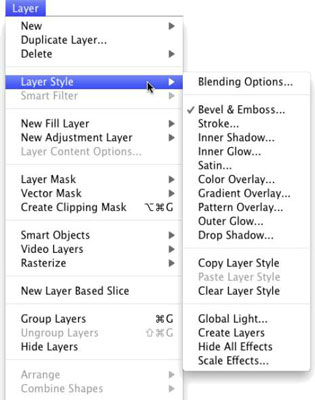Do menija Layer Style programa Photoshop CC lahko dostopate na dva načina. Poleg pojavnega menija na dnu plošče Sloji lahko uporabite učinke plasti v meniju Layer→ Layer Style. Kot lahko vidite na tej sliki, ima meni Layer Style nekaj več ukazov kot meni na dnu plošče Sloji.
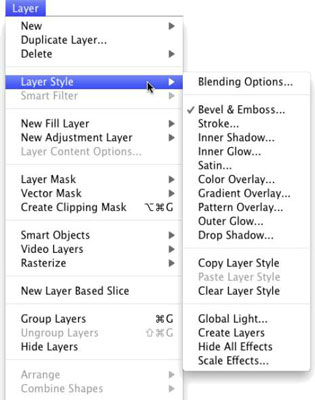
Deset elementov v meniju Layer Style pod možnostmi mešanja so dejanski učinki plasti. Kljukica na levi strani učinka označuje, da je trenutno uporabljen za aktivni sloj.
Ukazi Kopiraj slog sloja in Prilepi slog sloja sta priročna, če pa ste bolj usmerjeni na miško ali pisalo kot na meni, boste lažje dodali slog na ploščo Slogi in kliknite slog, ki ga želite uporabiti. ga na druge plasti. Slog plasti lahko tudi povlečete iz plasti v plast na plošči Sloji, da ga podvojite.
Počisti slog sloja je enakovreden uporabi skrajnega levega gumba na dnu plošče Slogi – odstrani vse učinke plasti iz ciljne plasti. Štirje ukazi na dnu menija so vredni malenkosti posebne pozornosti:
-
Globalna svetloba: Številni učinki plasti se uporabljajo pod kotom. Odpadne sence na primer simulirajo svetlobo, ki prihaja iz določenega kota (ki seveda določa, kje v vašem umetniškem delu pade ta senca). Z ukazom Global Light nastavite privzeti kot, pod katerim se vaši učinki uporabljajo.
Na splošno želite, da je kot skladen od učinka do učinka in od plasti do plasti v vašem umetniškem delu. Vendar obstajajo izjeme, kot je situacija, prikazana na tej sliki.
V tem umetniškem delu imata dve vrsti plasti sence, ki se umikajo pod različnimi koti, da simulirajo vir svetlobe, ki je nameščen neposredno pred sliko in blizu nje. (Ko uporabljate učinke plasti, ki so uporabljeni pod kotom, imate možnost uporabiti ali ne uporabiti kot v Global Light.)

-
Ustvarite plasti: včasih morate urediti učinek plasti – recimo, da nadzirate, kje pada senca na spodnje plasti na sliki. Ukaz Ustvari plasti rasterizira učinek vsake plasti (doda jo sliki kot ločen sloj ali plasti, ki vsebujejo slikovne pike).
Nato lahko izbrišete dele novih slojev, uporabite umetniške filtre ali kako drugače prilagodite vsak sloj učinka. Ne pozabite, da potem, ko je slog plasti rasteriziran s tem ukazom, ga ne morete več urejati v pogovornem oknu Slog plasti, vendar je izvirni slog (če ste ga dodali na ploščo Slogi) še vedno na voljo.
-
Skrij vse učinke: Slog sloja lahko začasno skrijete z ukazom Skrij vse učinke. Alternativno (in bolj priročno) lahko kliknete ikono zrkla poleg sloga plasti na plošči Sloji, da skrijete učinke.
-
Učinki lestvice: uporabite ukaz Učinki lestvice, da enakomerno povečate ali zmanjšate slog plasti.